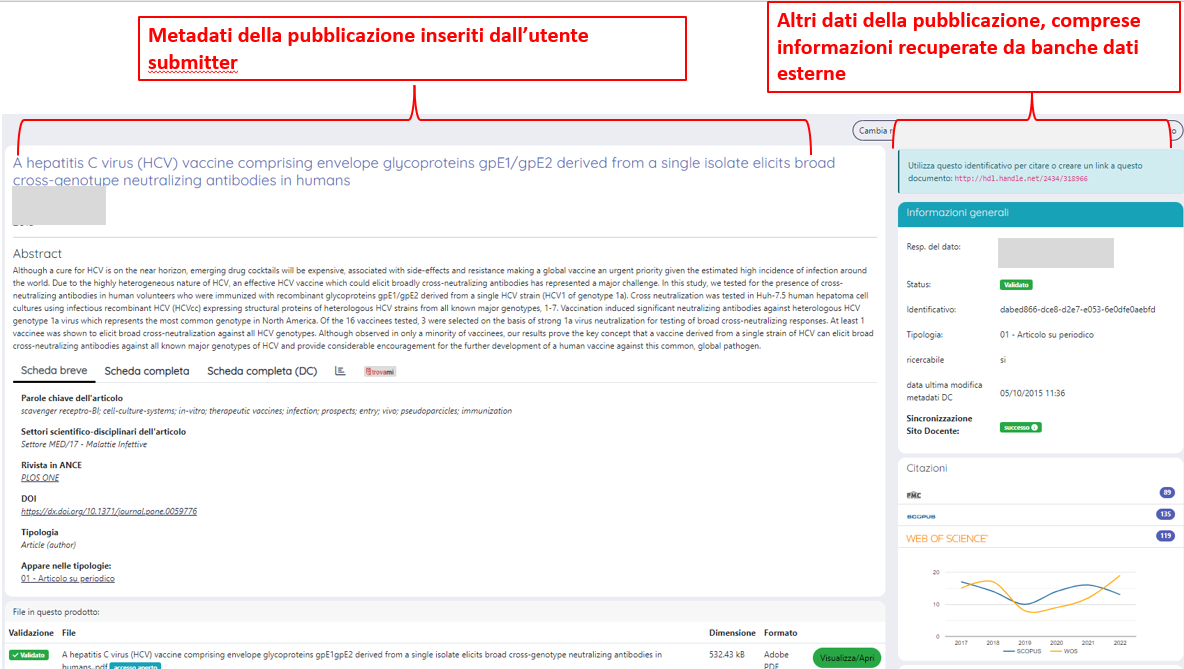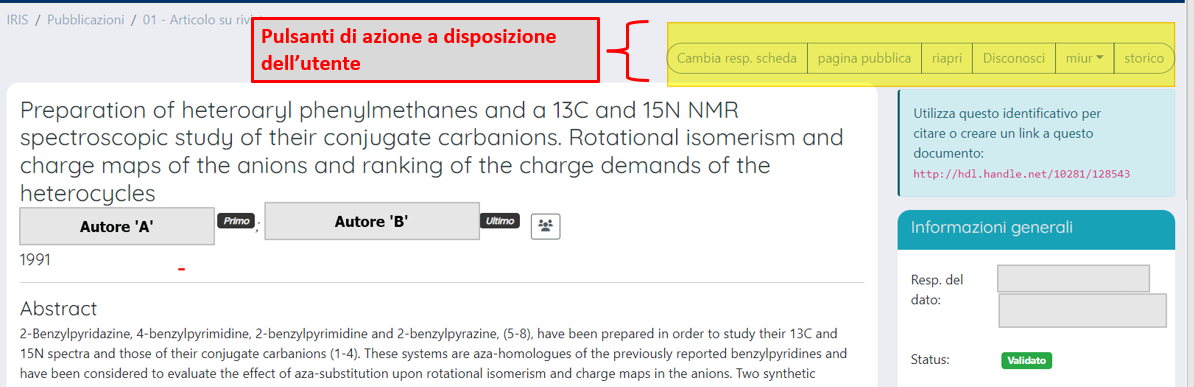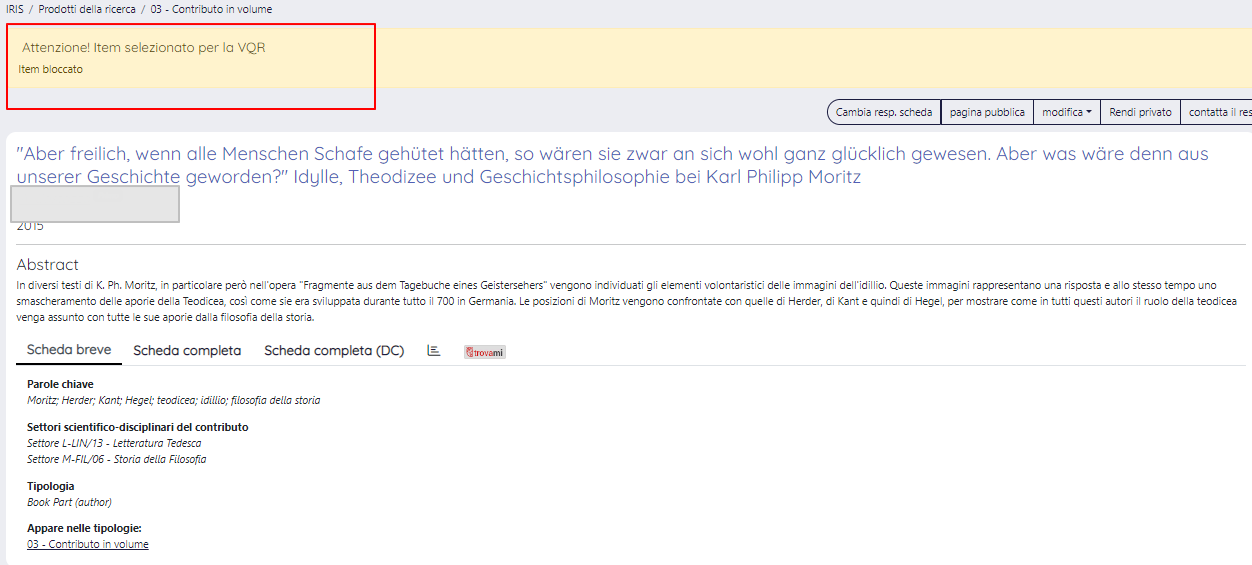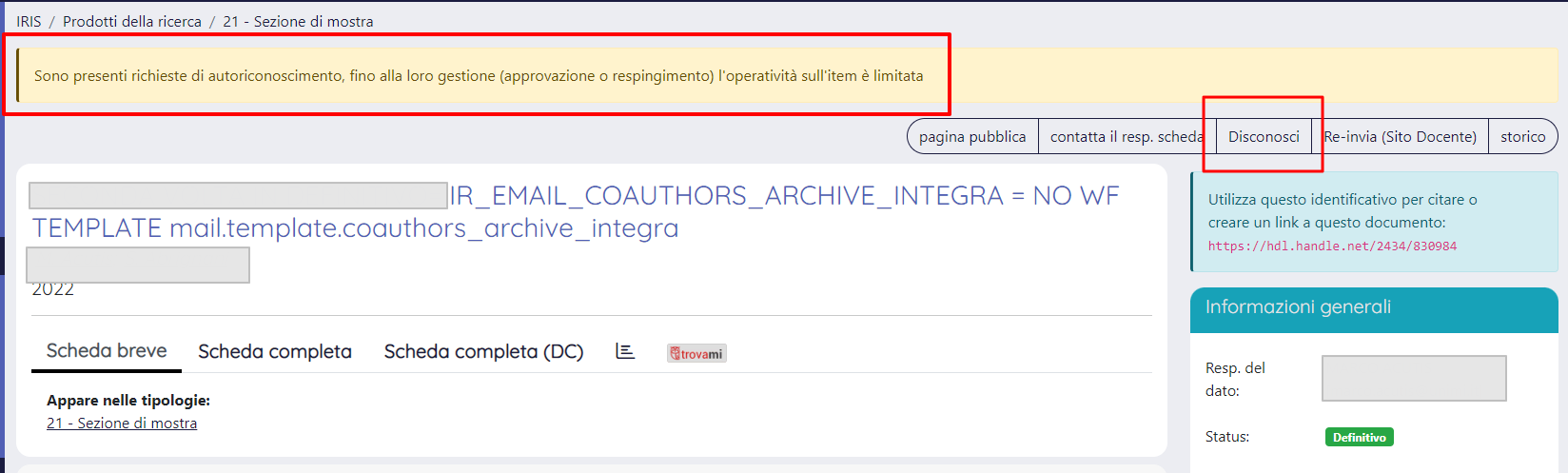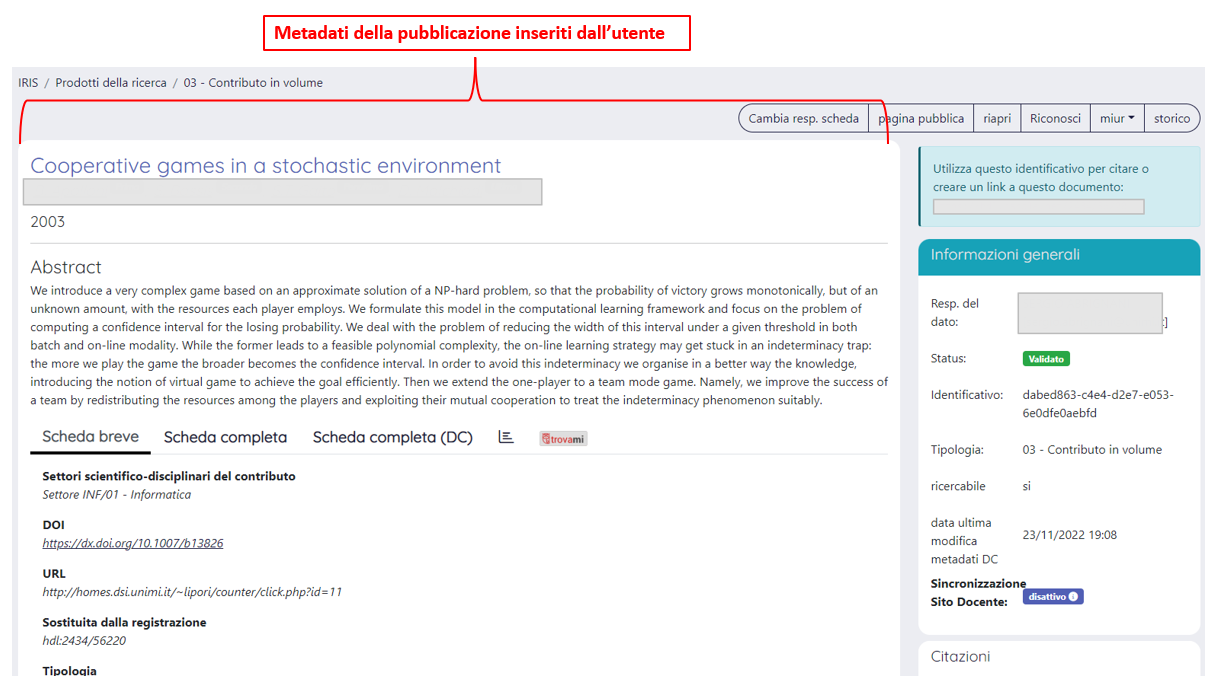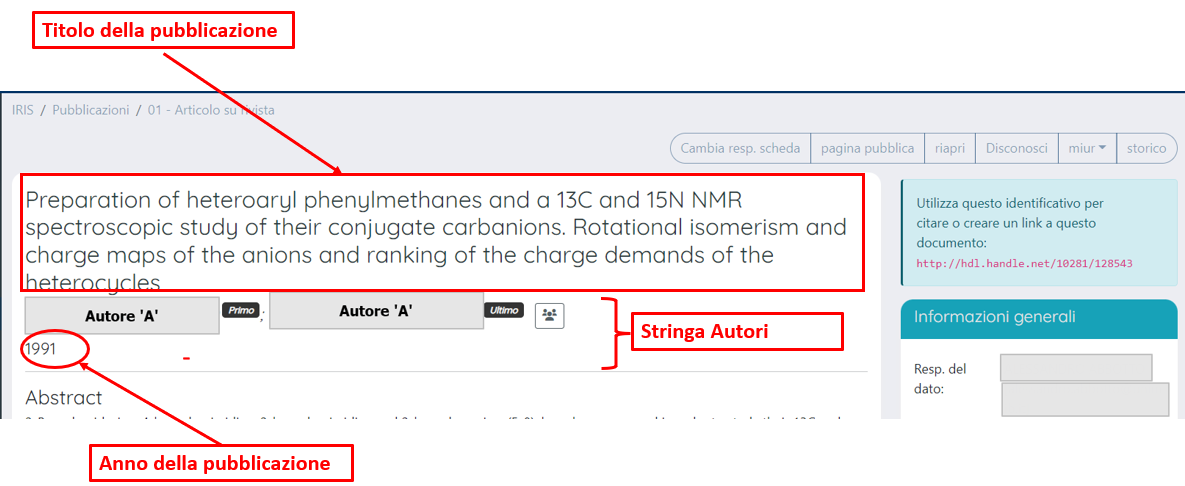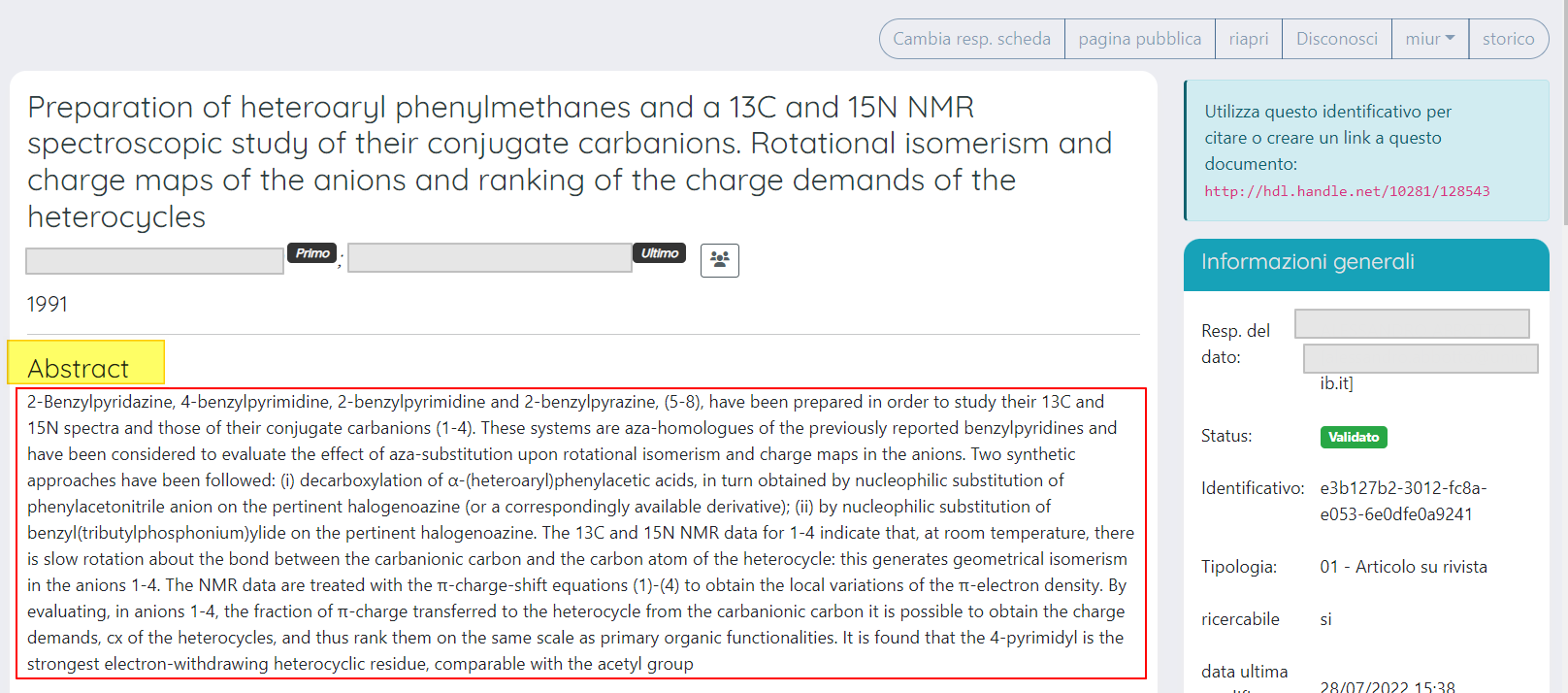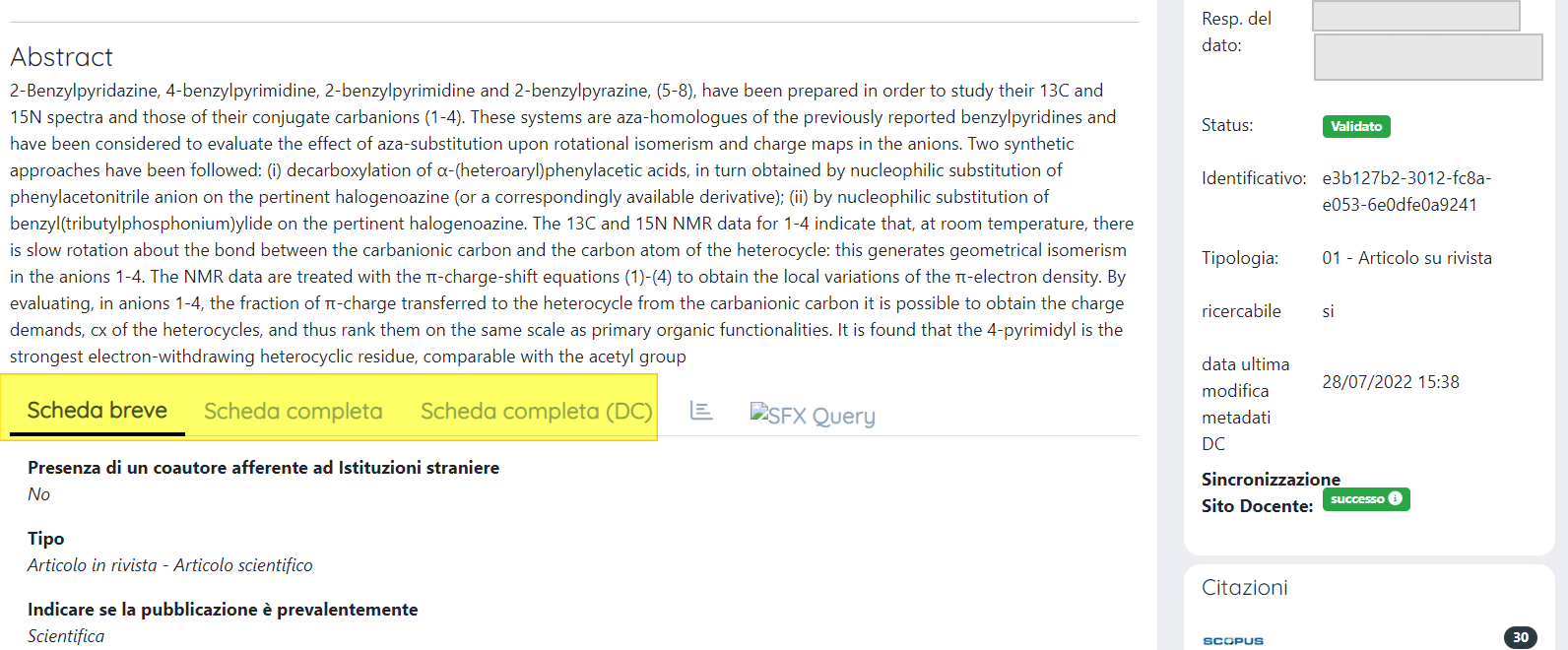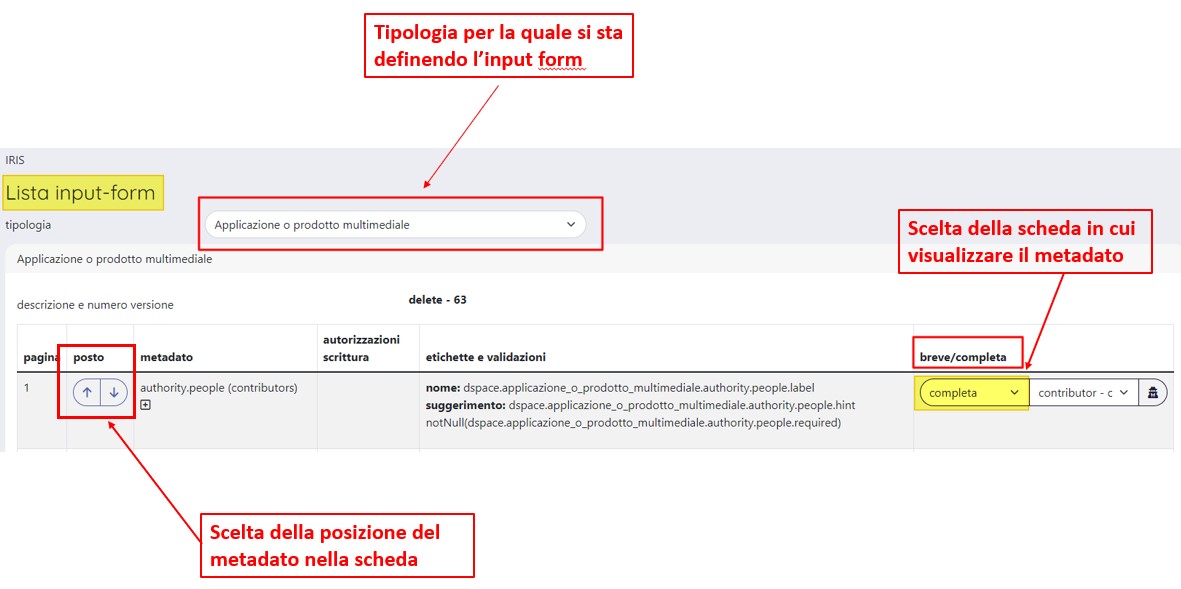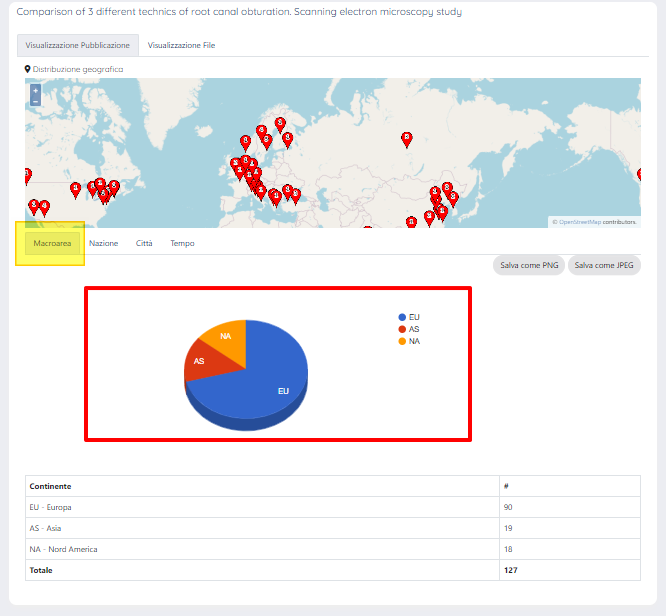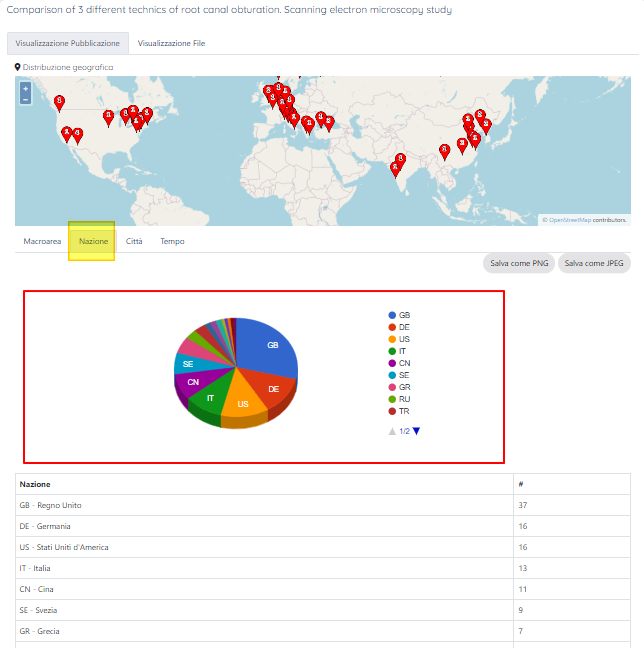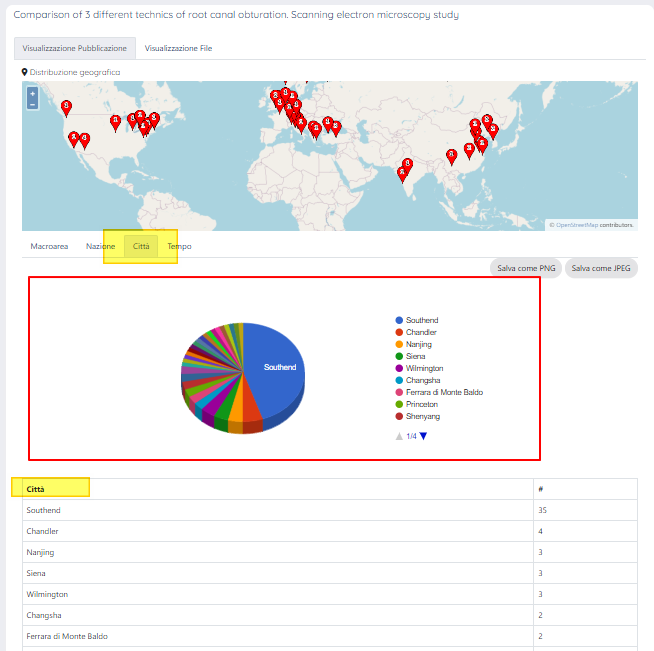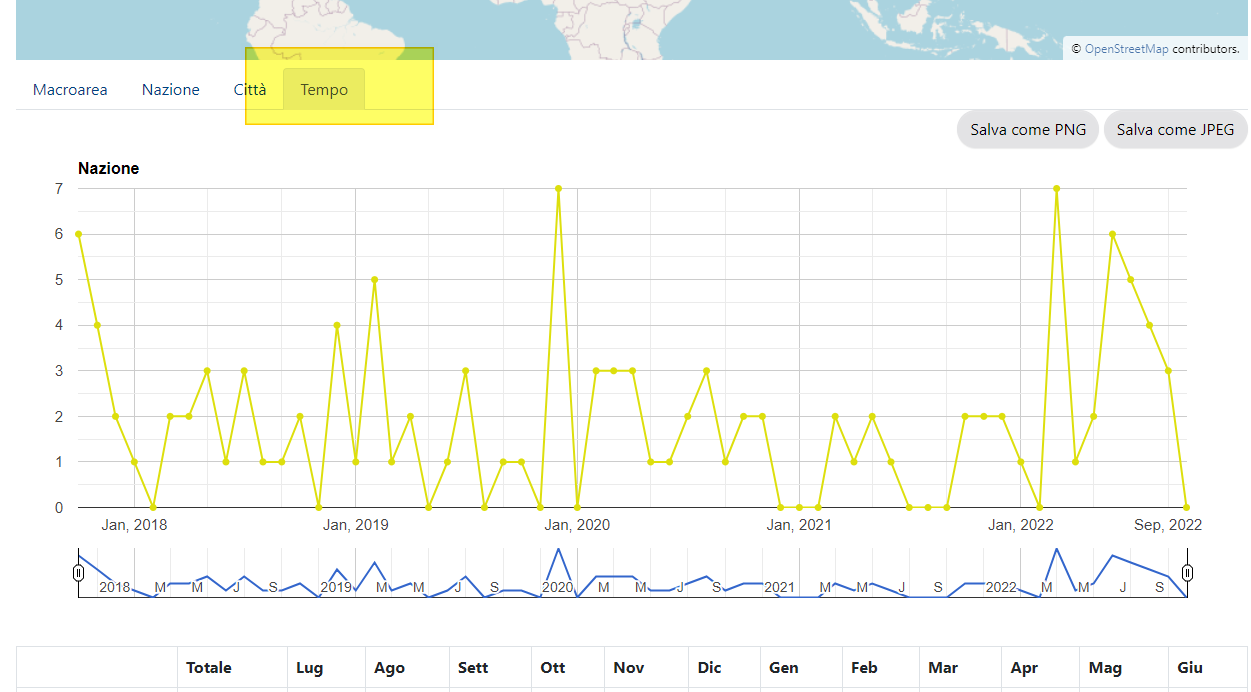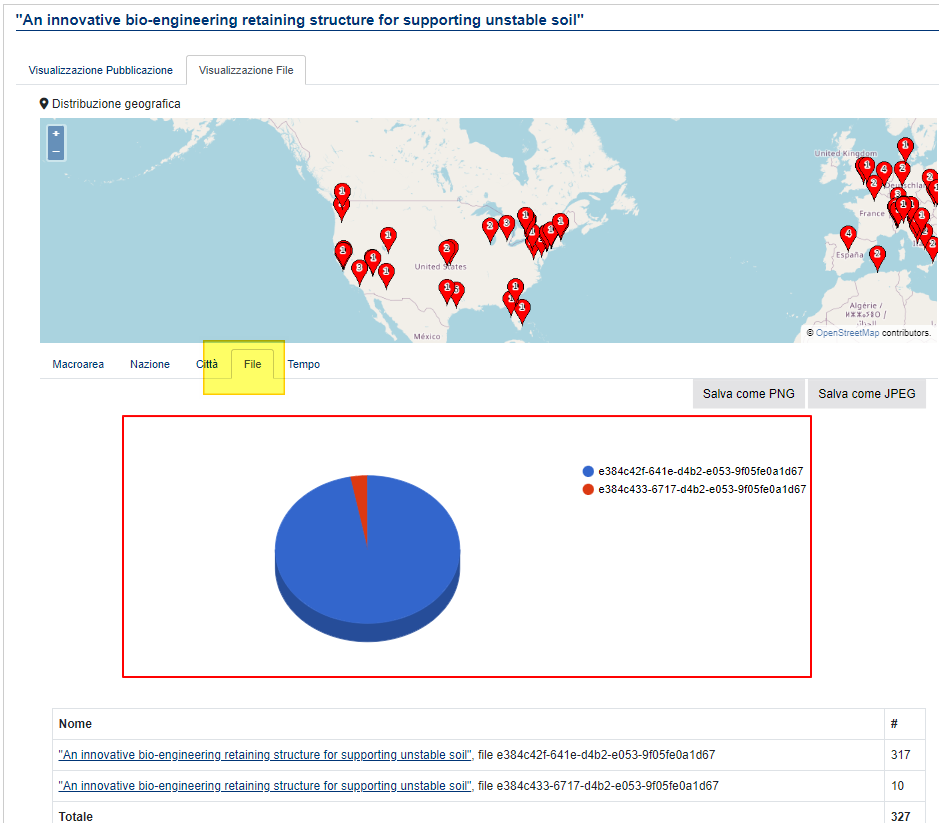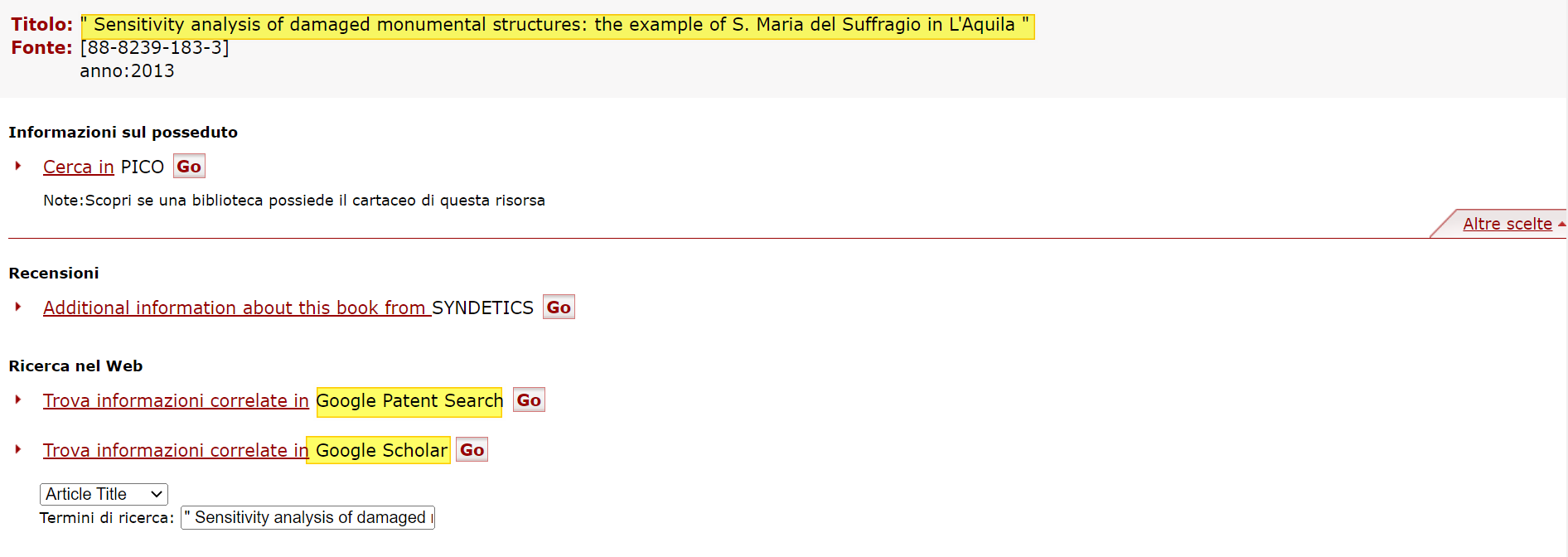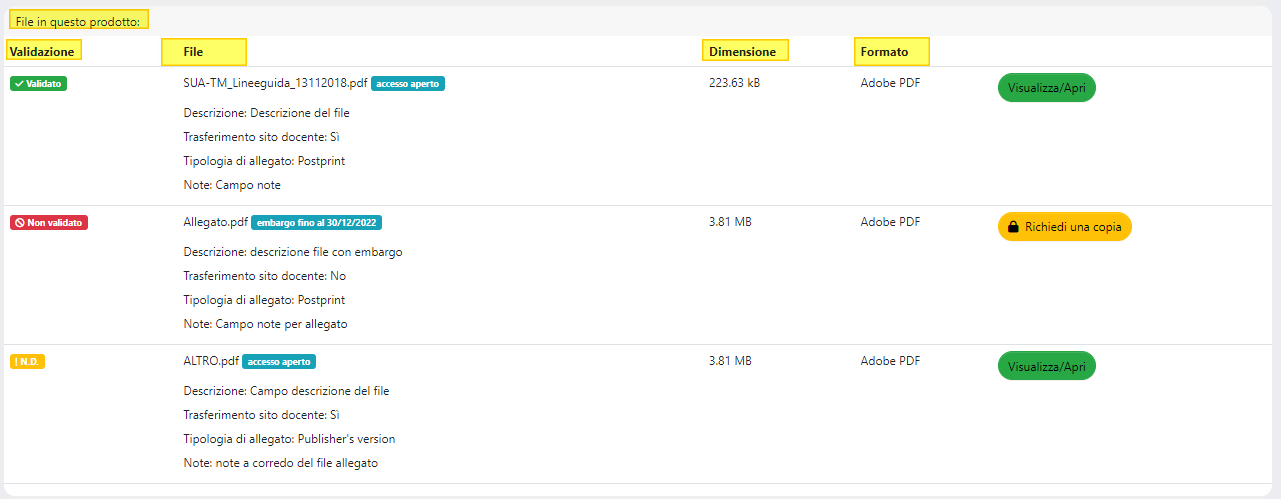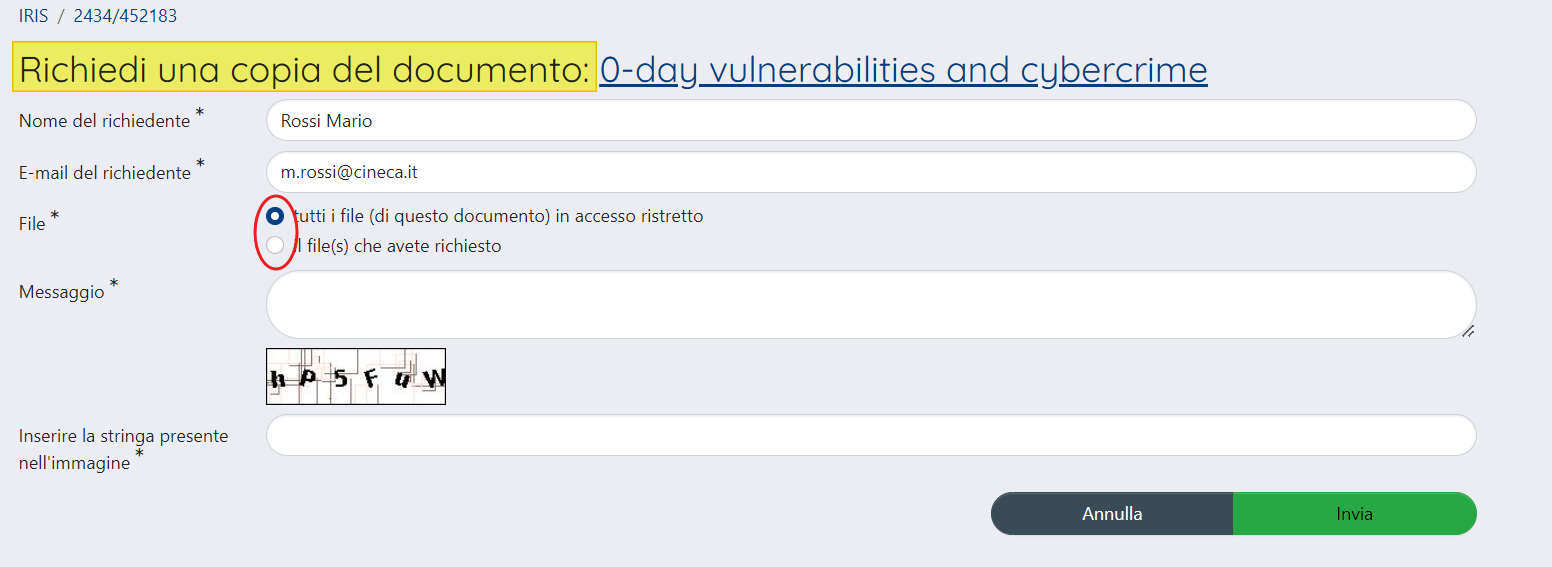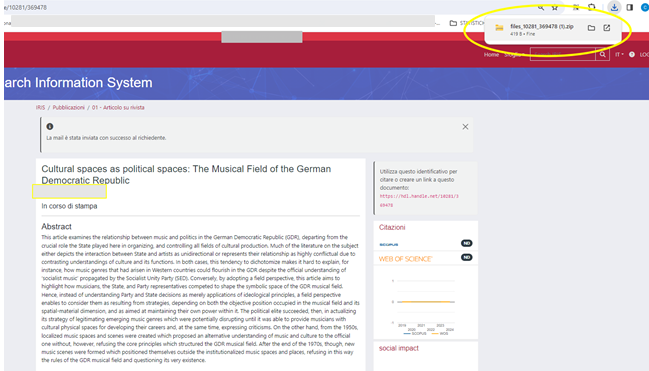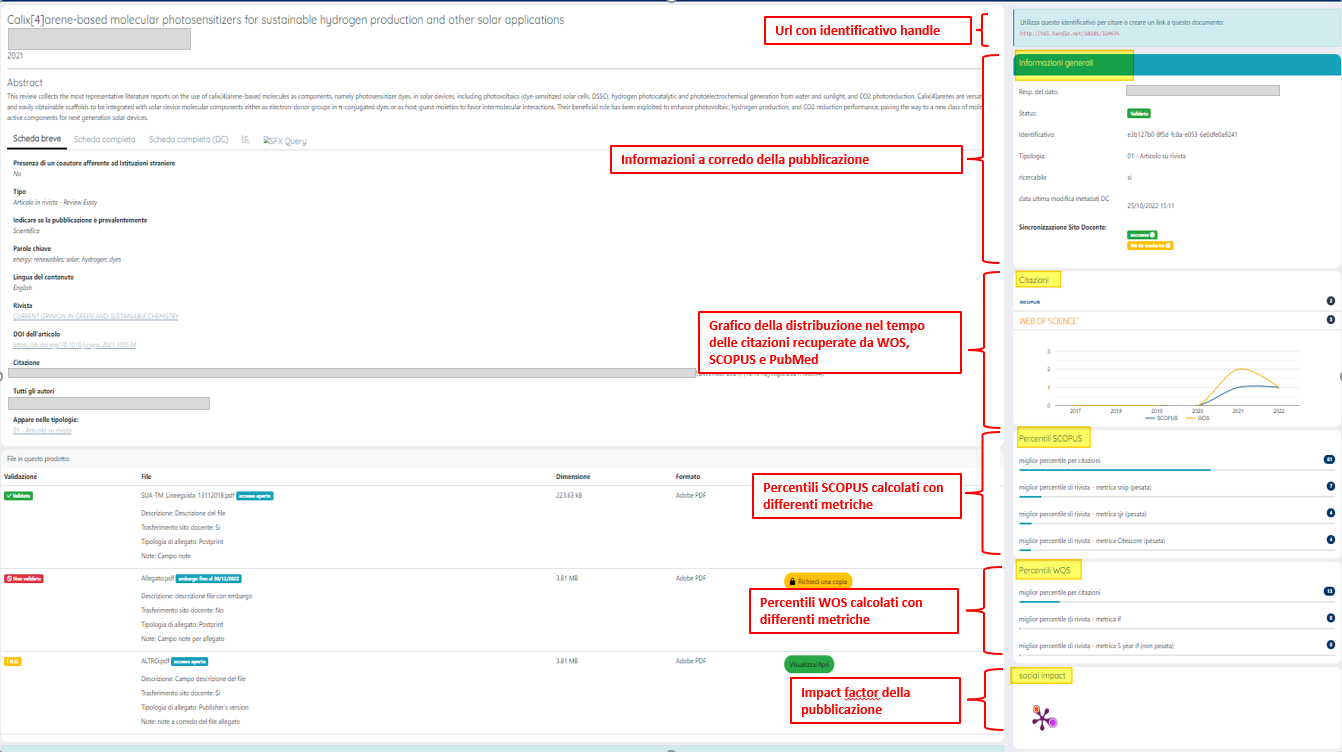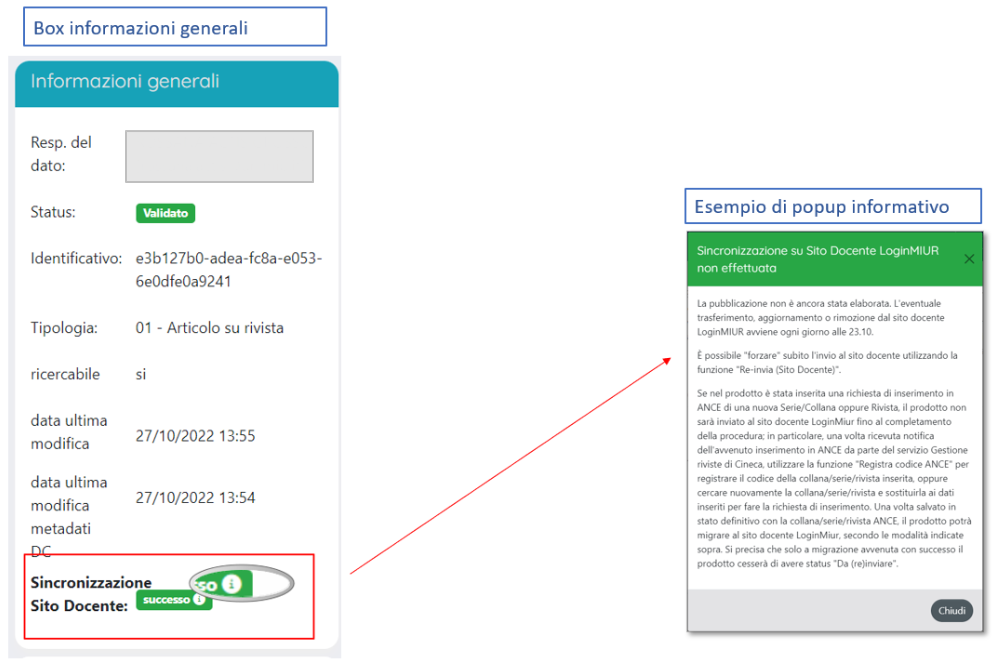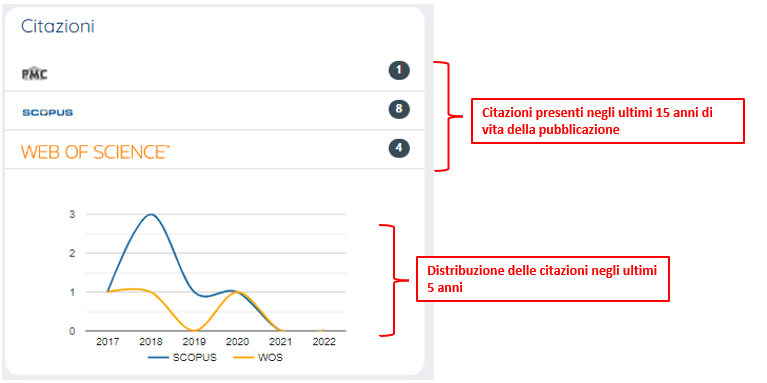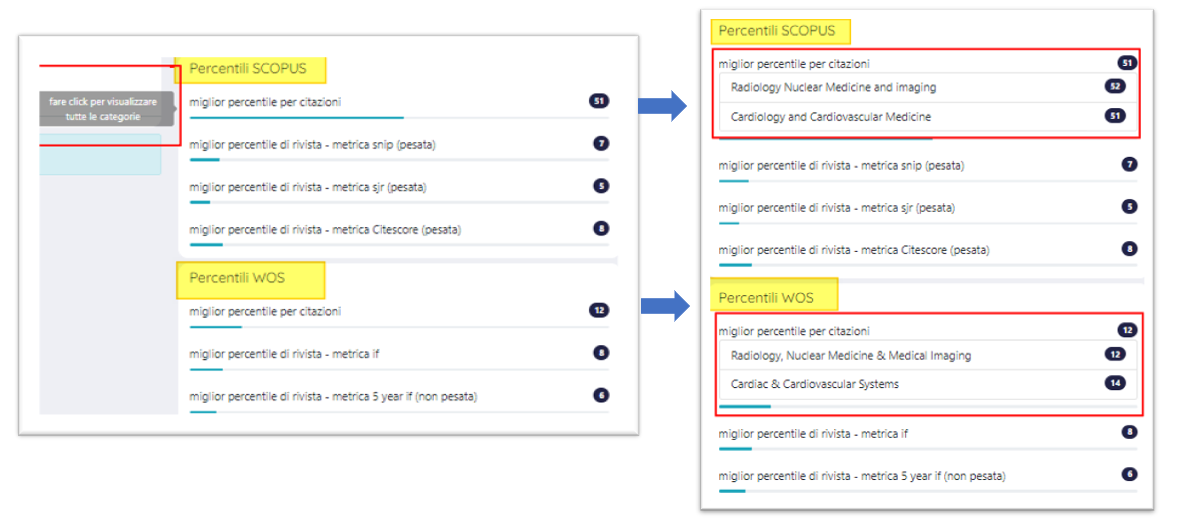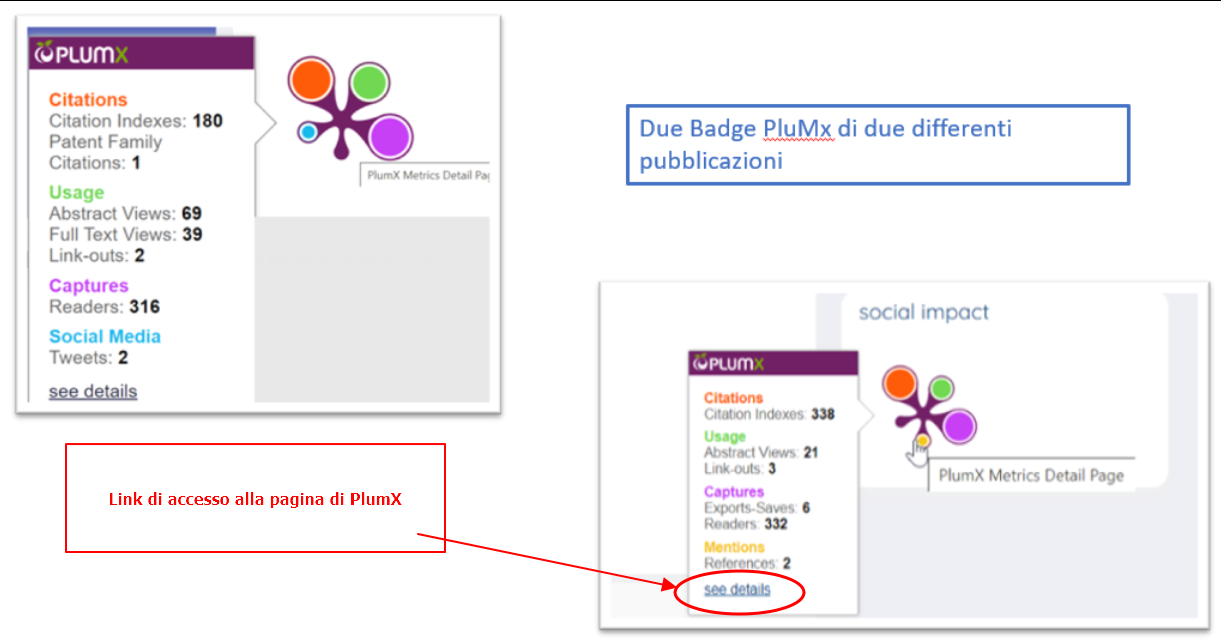Introduzione
In questa pagina del manuale è descritto il contenuto della scheda del prodotto visualizzata sia da utenti autenticati (backoffice), sia da utenti non autenticati che accedono alla pagina pubblica del repository IRIS per la semplice consultazione della scheda.
Il contenuto della scheda non cambia per entrambe le visualizzazioni, eccetto per i pulsanti di azione che per ovvi motivi non sono disponibili a utenti non autenticati. La descrizione fornita di seguito fa riferimento alla scheda prodotto visualizzata dall' utente loggato, pertanto comprende anche informazioni a cui l'utente non autenticato non ha accesso.
La scheda del prodotto è divisa in due sezioni che si sviluppano in senso verticale: nella sezione a sinistra sono esposti i metadati della pubblicazioni ed eventuali allegati; nella sezione a destra sono visibili altre informazioni a corredo della pubblicazione (dati generali e bibliometrici...). Vedremo in seguito come sono strutturate le due sezioni e quali dati sono contenuti in esse.
In alto a destra, sono presenti i pulsati delle azioni permesse all'utente. La presenza o meno di alcune azioni dipende dallo stato in cui si trova il prodotto e dai permessi attribuiti all'utente loggato. Per maggiori dettagli sulle azioni possibili all'utente si rimanda alla sezione del manuale Pulsantiera in scheda prodotto.
NB: I pulsanti per intervenire sulla scheda NON sono disponibili agli utenti non autenticati.
In alcuni casi, in alto nella pagina, vengono esposti alcuni messaggi informativi che riguardano il prodotto visualizzato:
a) Messaggio esposto quando la mail associata al responsabile del dato non è valida.
b) Prodotto presente nella lista delle pubblicazioni selezionate per la VQR
c) Prodotto con richiesta di riconoscimento non ancora evasa (accettata/respinta), si visualizza il messaggio informativo con il quale si avvisa l'utente che l'operatività sulla pubblicazione è limitata poiché è in corso una richiesta di riconoscimento.
NB: I messaggi descritti sopra non NON sono visibili agli utenti non autenticati.
Sezione "Metadati della pubblicazione"
Nella sezione a sinistra della scheda prodotto sono esposti i metadati inseriti dall'utente in fase di censimento della pubblicazione, sono visibili anche alcuni metadati generati dal sistema in modo silente.
Questa sezione del dettaglio può essere scomposta virtualmente in cinque parti (o sottosezioni):
a) Dati riassuntivi della pubblicazione;
b) Abstract della pubblicazione;
c) Visualizzazione metadati in differenti schede;
d) File allegati alla pubblicazione.
Sottosezione "Dati riassuntivi della pubblicazione"
Appena sotto la barra delle azioni (posizionata in alto), sono esposti i dati riassuntivi della pubblicazione: titolo, anno di pubblicazione, stringa autori e la posizione di ogni singolo autore all'interno della pubblicazione.
Configurazioni
L'informazione relativa alla posizione dell'autore all'interno della pubblicazione è visibile solo se l'Ateneo ha scelto di visualizzare il campo in submission ed è stato valorizzato dall'utente che ha eseguito l'inserimento (per maggiori dettagli si rimanda alla pagina del manuale Submission)
Il pulsante (gruppo di persone), che compare nella sezione dedicata alla stringa autori, serve ad espandere il contenuto della stringa in modo da visualizzare tutti i nominativi presenti.
Configurazioni
Su richiesta dell'Ateneo è possibile impostare un formato differente della data esposta in questa sezione (GG/MM/AAAA), si può scegliere di configurare un formato diverso solo per alcune collezioni escludendo le altre. La richiesta deve essere indirizzata all'Help Desk di IRIS attraverso Customer Portal indicando.
Sottosezione "Abstract della pubblicazione"
Scorrendo verticalmente la scheda prodotto, appena sotto la sezione dei dati riassuntivi della pubblicazione (titolo, autori, ecc.) è visibile l'abstract della pubblicazione.
Sottosezione "Scheda breve, Scheda completa e Scheda completa (DC)"
Sempre scorrendo verticalmente la pagina, sono visibili tre schede nelle quali sono esposti i metadati della pubblicazione. L'utente può scegliere se vedere solo un set limitato di dati accedendo alla 'Scheda breve', in alternativa può visualizzare tutti i metadati della pubblicazione accedendo alla 'Scheda Completa'. Inoltre, nella 'Scheda completa (dc)' sono esposti i metadati in formato 'Dublin Core'.
Configurazioni
Ogni Ateneo può scegliere l'ordine in cui visualizzare la lingua dell'abstract all'interno della scheda prodotto. Il default è:
- inglese
- italiano
- nessuna lingua
- francese
- tedesco
- spagnolo
La richiesta deve essere indirizzata all'Help Desk di IRIS attraverso Customer Portal.
Configurazioni
Su richiesta dell'Ateneo è possibile mostrare:
- il link a SFX per facilitare la ricerca del prodotto in alcune pagine web a cui è autorizzato l'Ateneo.
- la scheda "Statistiche"
- nascondere il tab "Scheda completa (dc)"
Occorre ricordare che i metadati esposti e il loro ordine di esposizione nella scheda dipendono da come è stata configurata l'input form della tipologia a cui appartiene la pubblicazione.
Nell'input form è possibile:
- scegliere in quale scheda, completa o breve, esporre il campo;
- definire l'ordine di visualizzazione dei dati nelle schede.
Nell'immagine a seguire un esempio di configurazione dell'input form. Per maggiori informazioni su come configurare l'input form si rimanda alla seguente pagina del manuale Gestione Input-form
Avvertenze
I dati mostrati nelle schede fanno riferimento alla versione di input form più recente e attiva, ad eccezione dei campi che mostrano un elenco di valori per i quali viene mostrata sempre la versione storicizzata della lista dei valori (cioè i valori in vigore al momento dell'inserimento della pubblicazione).
La visibilità di alcuni metadati è garantita ai soli utenti amministratori dell'archivio. Si tratta dei metadati definiti "hide": dc.description.provenance, dc.relation.revenue, citation, dc.cilea, dc.import, dc.iris, dc.miur, dc.utils, iris, percentile, scopus, workflow
Configurazioni
Su richiesta dell'Ateneo è possibile specificare altri metadati come "hide", quindi non visibili all'utente standard. La richiesta deve essere indirizzata all'Help Desk di IRIS attraverso Customer Portal indicando i metadati che non si vogliono rendere visibili nella scheda prodotto.
Statistiche di visualizzazione
Per gli Atenei che hanno scelto di esporre le statistiche di visualizzazione della pubblicazione per arco temporale e area geografica, avranno nel dettaglio della scheda prodotto anche la scheda 'Statistiche' rappresentata dall'icona .
Ogni volta che si accede alla pagina pubblica del prodotto o quando si scarica il file ad esso allegato, viene tracciata l'operazione ed elaborata ai fini statistici. la pagina visualizzata è composta da due tab:
- Visualizzazione Pubblicazione - contiene le statistiche sulla visualizzazione della pagina pubblica del prodotto per area geografica, con la possibilità di avere una visione sempre più di dettaglio attraverso le schede 'Macroarea', 'Nazione', 'Città' e "Tempo'
Nell'immagine sottostante un esempio di distribuzione delle visualizzazioni per 'Macroarea'
Nell'immagine a seguire un esempio di distribuzione delle visualizzazioni per 'Nazione'
Di seguito un esempio di distribuzione delle visualizzazioni per 'Città'
Inoltre, è possibile avere una rappresentazione grafica delle visualizzazioni distribuite sull'arco temporale (tab 'Tempo')
- Visualizzazione file - contiene le statistiche per area geografica riguardanti la visualizzazione del file(s) allegato alla pubblicazione, con la possibilità di avere una visione sempre più di dettaglio attraverso le schede 'Macroarea', 'Nazione', 'Città' e 'Tempo' e 'File' consultato.
Link 'SFX'
Attraverso questo link il sistema trasmette a un server, messo disposizione dall'Ateneo, i dati della pubblicazione e si viene reindirizzati su uno o più indirizzi web (pagine web) in cui è possibile avviare una ricerca della pubblicazione.
File allegati alla pubblicazione
Questa sezione è destinata ad accogliere gli allegati della pubblicazione e le informazioni sulla validazione, accessibilità all'allegato e altre caratteristiche del file.
ATTENZIONE
La visibilità dei file a utenti autenticati DIVERSI da responsabile del dato/coautori/admin e superuser di dipartimento varia a seconda delle configurazioni scelte dall'Ateneo :
Caso 1 - L'Ateneo ha scelto di configurare la validazione per i bitstream. In questo scenario, utenti diversi da quelli citati sopra il bitstream non vedranno il file fino a quando non verrà validato, indipendentemente dalle policy di accesso.
Caso 2 - L'Ateneo non ha scelto di configurare la validazione specifica dei bitstream. In questo caso, a utenti diversi da quelli citati sopra i fulltext saranno visibili senza validazione (la visibilità dei file segue le regole di visibilità della pubblicazione).
La sezione è strutturata in cinque colonne in cui sono esposte le informazioni associate ai file allegati:
a) colonna 'Validazione' - in questa colonna vengono esposte le informazioni relative alle validazioni applicate agli allegati presenti nella pubblicazione. I valori possibili sono
- l'utente preposto alla validazione dell'allegato ha espresso parere positivo validandolo;
- l'utente preposto alla validazione dell'allegato ha espresso parere negativo;
- l'utente preposto alla validazione dell'allegato non ha ancora espresso il proprio parere.
ATTENZIONE
Agli utenti NON autenticati le informazioni sullo stato di validazione dei file non sono visibili
La visibilità nella scheda pubblica di file dipende dalle configurazioni scelte dal singolo ateneo:
- per atenei che hanno attivato il workflow di validazione dei file, questi saranno visibili solo dopo che sono stati validati e il loro stato di validazione è "validato"
- per gli atenei che hanno scelto di gestire la validazione dei file attraverso la il worflow di validazione adottato per la pubblicazione, i file saranno visibili se la pubblicazione è visibile.
L'accesso ai file è determinato dalla policy di accesso attribuite al file.
b) colonna 'File' - oltre al file, in questa colonna sono elencate le informazioni a corredo dell'allegato. A seconda delle configurazioni adottate dall'Ateneo, sono visibili: 'descrizione', 'trasferimento sito docente', 'tipologia di allegato', policy di accesso scelta ed eventuali note.
c) colonna 'Dimensione' - è indicata la dimensione del file allegato.
d) colonna 'Formato' - è indicato il formato del singolo allegato.
e) colonna 'download file' - in questa colonna sono esposti i pulsanti di accesso al file:
- il file può essere consultato e scaricato liberamente. Al clic sul pulsante si accede all'allegato selezionato.
- l'accesso al file è limitato ai soli aventi diritto, tuttavia è possibile richiedere una copia del file(s) al responsabile del dato.
Cliccando sul pulsante si apre la maschera di invio richiesta di una copia che contiene: il nome del richiedente, indirizzo e-mail del richiedente, un campo di testo libero dove inserire il testo del messaggio a corredo della richiesta.
Inoltre, è possibile scegliere se richiedere la copia del solo file selezionato o di tutti i file allegati alla pubblicazione. Quando l'azione è attivata dall'utente autenticato, i campi 'Nome del richiedente' ed 'e-mail del richiedente' si presentano precompilati ma è comunque possibile modificarne il contenuto.
Per maggiori dettagli sulle policy di accesso al file si rimanda alla pagina della guida Upload allegati in submission.
Configurazioni
L'Ateneo può scegliere di non visualizzare il pulsante "Richiedi una copia" per gli utenti autenticati in IRIS. La richiesta di attivazione di questa configurazione deve essere indirizzata all'Help Desk di IRIS attraverso Customer Portal.
Di seguito è descritta anche tutta la procedura che viene attivata dall'azione "Richiedi copia"
- il richiedente clicca su "richiedi copia" si apre la pagina per la richiesta (come da immagine sopra). Compila i campi richiesti e scegli il file per cui inoltrare richiesta di copia.
- al responsabile del dato/coautore/gestore/amministratore viene inviata la e-mail di richiesta. All'interno della mail è presente un link a cui accedere per confermare o rigettare la richiesta.
Al click sul link si apre la maschera per la gestione della richiesta
- Il richiedente riceve una e-mail (accettazione/rifiuto). In caso di accettazione da parte del gestore dell'archivio/responsabile del dato/autore/ la mail conterrà un link per eseguire il download del file(i).
Al click sul link l'utente viene reindirizzato alla pagina pubblica del prodotto e viene eseguito in automatico il download del file
Sezione "Dati generali e bibliometrici"
Come anticipato nella parte introduttiva, la pagina del dettaglio della pubblicazione è costituita da due sezioni che si sviluppano verticalmente: a sinistra della pagina del dettaglio prodotto è presente la sezione dedicata ai metadati della pubblicazione e a destra vi sono diversi box informativi che espongono informazioni a corredo della pubblicazione (pannelli bibliometrici, citazioni, grafici e altre informazioni generali sulla pubblicazione).
Box 'Informazioni generali'
Le informazioni esposte all'interno di questo riquadro sono:
- Responsabile del dato - nominativo dell'utente che in quel momento risulta essere il submitter della pubblicazione. Se configurato, è esposto anche l'indirizzo e-mail associato alla persona.
- Status - è visualizzato lo stato in cui si trova in quel dato momento la pubblicazione (bozza, bozza riaperto, respinto, definitivo, in validazione e validato).
- Identificativo - identificativo (UUID) attribuito dal sistema alla pubblicazione al momento del censimento.
- Tipologia - valorizzato con la tipologia di prodotto scelta per la pubblicazione.
- Ricercabile - valori possibili sono SI/NO. Quando impostato a "SI'" la pubblicazione è ricercabile da tutti gli utenti dell'archivio ed è visibile anche su portale pubblico. Quando valorizzato a "NO" solo coautori, responsabili del dato, amministratori dell'archivio e responsabili di dipartimento hanno accesso alla pubblicazione; inoltre è limitata la visibilità sul portale pubblico. L'utente abilitato ha la possibilità di agire su questo campo attraverso l'azione "Rendi pubblico"(per maggiori dettagli sulle azioni possibili all'utente si rimanda alla sezione del manuale Pulsantiera in scheda prodotto.
- Data ultima modifica - riporta la data dell'ultima modifica che ha interessato la pubblicazione (es. modifica dell'item, invio a LoginMiur, recupero dati citazionali aggiornati, rigenerazione dei metadati di default, ecc.)
Il campo è visibile solo all'amministratore dell'archivio. - Data ultima modifica metadati DC - è indicata la data di ultima modifica dei metadati della pubblicazione.
- Sincronizzazione sito docente - è esposto l'esito del conferimento dei dati della pubblicazione e fulltext al portale LoginMiur. L'icona che rappresenta graficamente l'esito dell'invio al portale è arricchita da una nota informativa in cui sono presenti maggiori dettagli sulla sincronizzazione. Per prendere visione dei dettagli presenti nella nota informativa, occorre cliccare sull'icona (vedi immagine sottostante). Per maggiori dettagli si rimanda alla pagina Invio dati a Sito Docente
Pannello Citazioni WOS, SCOPUS, PubMed e OpenAlex
Le informazioni relative alle citazioni WOS e SCOPUS sono visibili solo se l'Ateneo ha sottoscritto i relativi abbonamenti con le rispettive banche dati; il recupero delle informazioni da PubMed e OpenAlex invece è totalmente gratuito. Le citazioni recuperate dalle banche dati esterne fanno riferimento agli ultimi 15 anni. Posizionando il mouse sul numero di citazioni compare la data dell'ultimo aggiornamento del dato.
Se sono trascorse più di 8 ore dall'ultimo recupero dalle banche dati, all'accesso dell'utente al dettaglio del prodotto il sistema tenta un nuovo recupero delle informazioni e in caso di errore verranno mostrati i dati dell'ultimo aggiornamento.
Cliccando sul contatore numerico delle citazioni, si attiva l'aggiornamento del dato.
Cliccando sul nome della banca dati si apre il dettaglio della pubblicazione presente nella banca dati selezionata.
Configurazioni
Su richiesta dell'Ateneo è possibile esporre anche il dato relativo alle auto-citazioni che viene recuperato dalla banca dati di Scopus. La richiesta deve essere indirizzata all'Help Desk di IRIS attraverso Customer Portal indicando quale banca dati si intende oscurare.
Per le pubblicazioni sprovviste di identificati, per le quali non è stato possibile eseguire il recupero delle informazioni dalle rispettive banche dati, al posto del contatore numerico delle citazioni è visibile la scritta "ND" (come da immagine sottostante)
Nell'immagine a seguire un esempio di distribuzione delle citazioni negli ultimi cinque anni: posizionando il cursore su un punto della serie vengono forniti i relativi dettagli.
Nel grafico sono rappresentate solo le citazioni degli ultimi cinque anni.
Pannello Percentili WOS e SCOPUS
Come avviene per le citazioni, anche per il recupero dei percentili devono essere attivi i relativi abbonamenti di Scopus e WOS. In questo box informativo è esposto l'elenco dei migliori percentili (di articolo e di rivista con diverse metriche).
Cliccando su ogni singola riga esposta, è possibile visualizzare l'elenco di tutte le categorie Scopus e WOS e il relativo percentile.
Configurazioni
- I box informativi dei percentili Scopus e Wos di default sono oscurati; per attivarli occorre inviare una richiesta al ServiceDesk di IRIS.
- Oltre al pannello dei percenti non pesati di Scopus, è possibile visualizzare anche il pannello dei percentili pesati. Per l'attivazione di questo pannello è necessario fare richiesta al ServiceDesk di IRIS.
Social Factor
Questa sezione è dedicata al pannello social "PlumX". Le metriche PlumX consentono di valutare il modo in cui le persone, tramite il web, interagiscono con i prodotti della ricerca.
Di seguito i dettagli sulle metriche
- Citations: indici citazionali tradizionali e non (es. citazioni politiche);
- Usage: fornisce informazioni sintetiche riguardanti il modo di utilizzo della pubblicazione nel web (es. download, visualizzazioni dell'abstract o dell'articolo completo; riproduzioni video...)
- Captures: fornisce informazioni relative all'interesse mostrato nei confronti della pubblicazione (es. pubblicazione è stata salvata tra i segnalibri, esportazione e salvataggio della citazione o del file della pubblicazione). Queste informazioni rappresentano un'anticipazione delle citazioni future.
- Mentions: fornisce informazioni in merito all'interesse mostrato sul web dal mondo della ricerca per la pubblicazione in esame (es. post su blog; commenti, riferimenti a wikipedia ecc.).
- Social Media: indica tutti i riferimenti fatti sui social media come tweet, “like” su Facebook, etc. Informazione utile a comprendere se la promozione del prodotto sul web è efficace.
Cliccando sul "See more detalis" si apre la pagina di dettaglio su PlumX. Se il prodotto non è indicizzato in PlumX non viene visualizzato alcun dato.